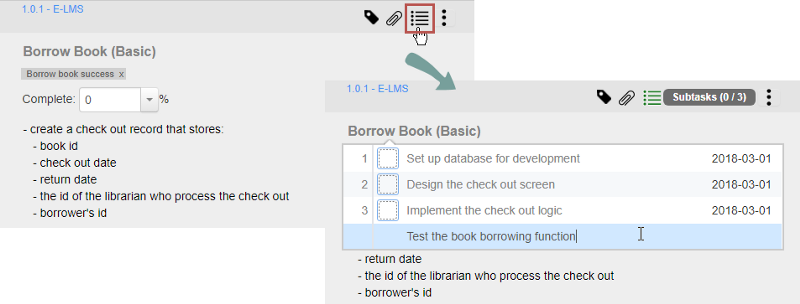Use Case 2.0 ist ein skalierbarer und agiler Ansatz, der Anwendungsfälle verwendet, um Anforderungen zu erfassen und die inkrementelle Entwicklung eines Systems voranzutreiben, um diese zu erfüllen. Es hilft Ihnen zu verstehen, wie das System verwendet wird, und führt Sie durch die Entwicklung eines geeigneten Systems zur Unterstützung der Benutzer.
In diesem Assistenten für visuelle Paradigmenschritte ( Seamless Techniques Expressed in Prescribed Steps) werden Sie angeleitet, Anwendungsfälle, Anwendungsfallgeschichten und Anwendungsfallausschnitte gemäß der Anwendungsfall-2.0-Praxis zu identifizieren.
Ziele
Dieser Use Case 2.0 STEPS Wizard hilft Ihnen:
- Identifizieren Sie die zu erreichenden Ziele als Use Cases
- Identifizieren Sie die spezifischen Wege, um diese Ziele als Anwendungsfallgeschichten zu erreichen
- Unterteilen Sie die Stories in Arbeitsstücke geeigneter Größe, die als Use-Case-Slices bekannt sind
- Erstellen Sie einen Freigabeplan
- Planen Sie Entwicklungsaufgaben, die bei der Implementierung der Anwendungsfälle durchgeführt werden sollen
Hauptschritte
- Führen Sie eine Liste der Personen, die an dem Projekt teilnehmen oder teilnehmen werden.
- Identifizieren Sie die Zielbenutzer des Systems (dh Akteure) und die Anwendungsfälle.
- Identifizieren Sie Anwendungsfälle für die im vorherigen Schritt erhaltenen Anwendungsfälle.
- Teilen Sie die Anwendungsfälle in Scheiben geeigneter Größe auf.
- Legen Sie fest, welche Use Case Storys in jeder Version abgeschlossen werden sollen.
- Entscheiden Sie, welche Use Case Stories in den nächsten Wochen oder Monaten umgesetzt werden sollen, indem Sie sie entsprechenden Sprints zuweisen.
- Dokumentieren Sie schließlich die Aktionen, die zum Ausführen der Aufgaben erforderlich sind, die aus den User Stories generiert wurden.
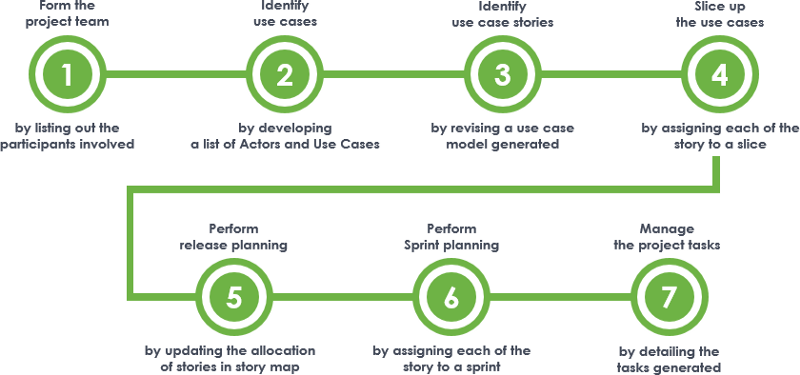
Die obige Abbildung skizziert die Schritte zur Durchführung von Use Case 2.0. In diesem Artikel führen wir Sie detailliert durch die einzelnen Schritte.
Probieren Sie es in Visual Paradigm aus
Bevor wir fortfahren, können Sie, wenn Sie Visual Paradigm verwenden, auf die Schaltfläche unten klicken, um dieses Tutorial in Visual Paradigm zu importieren und die Schritte in Form eines Assistenten auszuführen.
Öffnen Sie diesen Assistenten in Visual Paradigm
Schritt 1: Bilden Sie das Projektteam
Führen Sie eine Liste der Personen, die an dem Projekt teilnehmen oder teilnehmen werden. Achten Sie darauf, die Personen einzubeziehen, die für die Verwaltung der zu identifizierenden Anwendungsfälle verantwortlich sind. Wenn Sie sich jetzt nicht sicher sind, können Sie es zunächst belassen und diese Schritte später ausführen.
Um diesen Schritt abzuschließen, müssen Sie die folgenden Aktionen ausführen:
1. Klicken Sie unten links auf diesem Bildschirm auf Teilnehmer .
2. Fügen Sie der Tabelle die Teammitglieder hinzu , die an der Identifizierung und Verwaltung von Anwendungsfällen teilnehmen werden. Klicken Sie dazu auf die Schaltfläche „Neuer Teilnehmer (Einfügen) “ oben in der Tabelle (siehe rotes Kästchen im Bild unten) und wählen Sie aus dem Dropdown-Menü ein Mitglied aus, das Sie hinzufügen möchten.
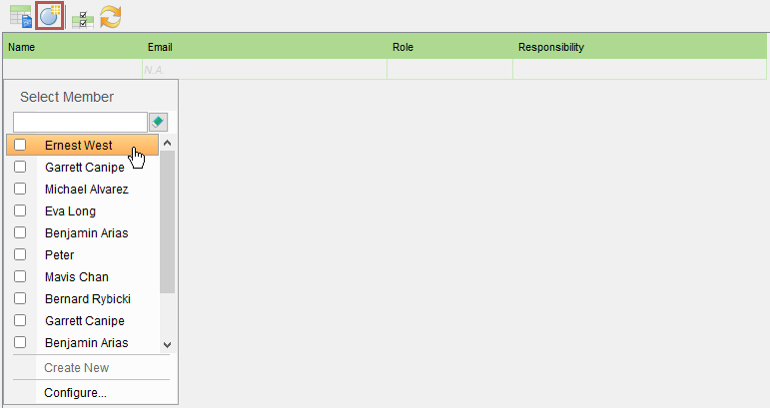
Anmerkungen :
– Durch die Auswahl eines Nicht-Projektmitglieds wird er/sie diesem Projekt hinzugefügt.
– Wenn Sie ein Mitglied hinzufügen möchten, das noch kein Konto hat, geben Sie seinen Namen in das leere Textfeld über der Tabelle ein und klicken Sie auf Neu erstellen . Geben Sie dann seine/ihre E-Mail-Adresse ein. Zur Bestätigung wird ihm/ihr eine Einladungs-E-Mail zugesendet.
3. Geben Sie die Rolle und Verantwortung dieses Mitglieds ein. Doppelklicken Sie auf eine Zelle, um sie zu bearbeiten.

3. Fügen Sie die anderen Teammitglieder wiederholt der Tabelle hinzu.
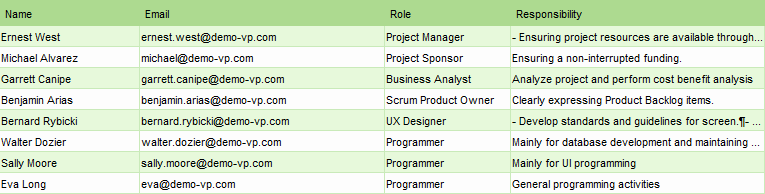
Schritt 2: Finden Sie Akteure und Anwendungsfälle
In diesem Schritt müssen Sie die Zielbenutzer des Systems (dh Akteure) und die Anwendungsfälle identifizieren, die die Ziele sind, die die Zielbenutzer durch die Verwendung des Systems erreichen möchten.
Akteure : Die Person oder Einheiten, die auf das System zugreifen, um etwas (von Wert) zu erlangen. Sie sollten die Rolle dieser Personen (z. B. Kunde, Schüler und Lehrer) und Einheiten (CCTV-System) benennen, NICHT die Namen von Einzelpersonen.
Anwendungsfälle : Ein Anwendungsfall ist ein Ziel, das durch die Verwendung eines Systems erreicht werden soll. Ein typisches Geldautomatensystem hat beispielsweise Anwendungsfälle wie Bargeld abheben, Bargeld überweisen und Guthaben prüfen. Denken Sie daran, dass ein Anwendungsfall ein Ziel ist, keine Funktion. Ein einzelner Anwendungsfall repräsentiert alle Wege, um ein bestimmtes Ziel zu erreichen. Wir werden das in den nächsten Schritten untersuchen.
Ein möglicher Weg, um Akteure und Anwendungsfälle zu finden, ist die Durchführung eines Workshops mit Ihren Stakeholdern. Es ist nicht notwendig, alle Anwendungsfälle im Voraus zu identifizieren, sondern sich nur auf diejenigen zu konzentrieren, die den Stakeholdern den gewünschten Wert bieten können.
Die folgenden Tabellen geben ein Beispiel für Akteure und Anwendungsfälle eines Bibliotheksverwaltungssystems einer Schule.
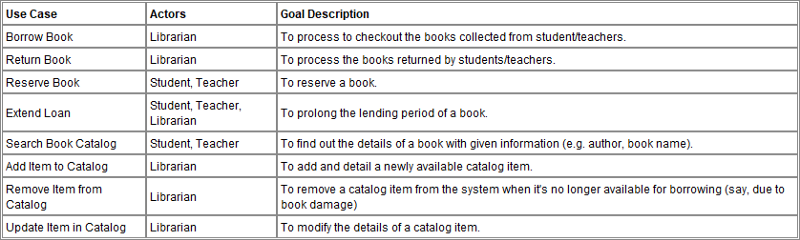
Schritt 3: Identifizieren Sie Anwendungsfälle
Anwendungsfälle erfassen die Ziele, die durch den Einsatz eines Systems erreicht werden sollen. Um Anforderungen zu erfassen und die inkrementelle Entwicklung des Systems voranzutreiben, erzählen Sie die „Geschichten“ der Anwendungsfälle.
Eine Use Case Story beschreibt einen bestimmten Weg, um einen bestimmten Anwendungsfall zu erreichen. Jede Anwendungsfallgeschichte wird durch eine der folgenden Definitionen definiert:
- Der grundlegende Ablauf, der den einfachsten Weg zum Ziel beschreibt
- Ein alternativer Weg zum Ziel
- Ein außergewöhnlicher Weg
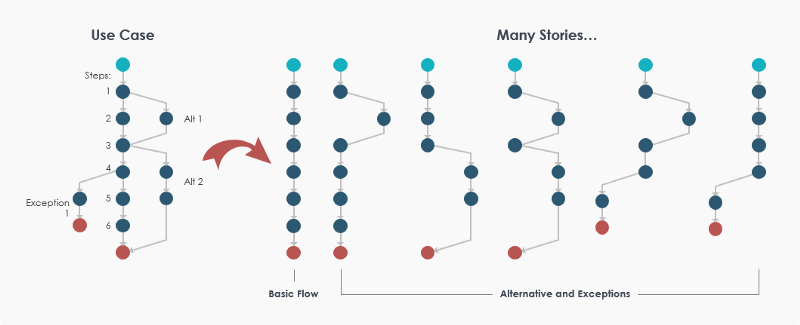
Die obige Abbildung veranschaulicht die Beziehung zwischen einem Anwendungsfall und Anwendungsfallgeschichten. Ein Anwendungsfall hat mindestens eine Geschichte, die seinen grundlegenden Ablauf beschreibt, und andere Geschichten, die die alternativen und Ausnahmeabläufe beschreiben. Der grundlegende Ablauf erfasst den typischsten Weg, um den Anwendungsfall zu erreichen, während die alternativen Abläufe alle anderen Möglichkeiten zur Verwendung des Systems zum Erreichen des Ziels und alle Probleme identifizieren, die auf dem Weg zum Erreichen des Ziels auftreten könnten.
Beachten Sie, dass Sie nicht alle Geschichten im Voraus erfassen müssen. Wenn Sie den grundlegenden Ablauf aufzeichnen, werden Sie natürlich an die anderen Wege denken, um das Ziel zu erreichen, und an die problematischen Situationen, die bei jedem Schritt auftreten können. Erfassen Sie diese einfach zuerst als Geschichten. Sie können später nach Bedarf weitere Storys erstellen.
Die folgende Tabelle enthält einige Beispiele für Anwendungsfälle.
Use CaseUse Case Stories Buch ausleihen
- Buch mit Erfolg ausleihen (Basic Flow)
- Maximaler Leihdatensatz erreicht (Ausnahmepfad)
- Kreditnehmer schuldet Bußgeld (Außergewöhnlicher Pfad)
Buch zurück geben
- Buch mit Erfolg zurückgeben (Basic Flow)
- Beschädigtes Buch (Außergewöhnlicher Pfad)
- Verspätete Rückkehr (Aussergewöhnlicher Weg)
In diesem Schritt müssen Sie Anwendungsfälle für die Anwendungsfälle identifizieren, die Sie im vorherigen Schritt erhalten haben. Dazu bearbeiten wir ein erstes Anwendungsfalldiagramm, das wir für Sie erstellt haben, indem wir die Anwendungsfallgeschichten als <<Extend>> Use Cases einfügen . Vervollständigen Sie die folgenden Elemente, um diesen Schritt abzuschließen:
1. Eine Use Case Story wird als <<Extend>> Use Case modelliert. Benennen Sie die Anwendungsfälle <<Erweitern>> um, die wir für Sie erstellt haben. Fügen Sie nach Bedarf weitere <<Erweitern>>-Anwendungsfälle hinzu. Löschen Sie die nicht benötigten. Lesen Sie die zweiten Tipps unten, um zu erfahren, wie Sie einen <<Erweitern>>-Anwendungsfall im Detail erstellen.
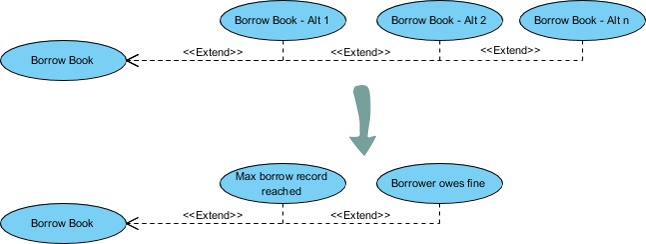
Hinweis: Sie müssen den grundlegenden Ablauf des Anwendungsfalls nicht modellieren, da er durch den Basisanwendungsfall dargestellt wird.
2. Retuschieren Sie das Layout des Diagramms. Die folgende Abbildung zeigt ein Beispiel für ein Anwendungsfalldiagramm für das Bibliotheksverwaltungssystem.
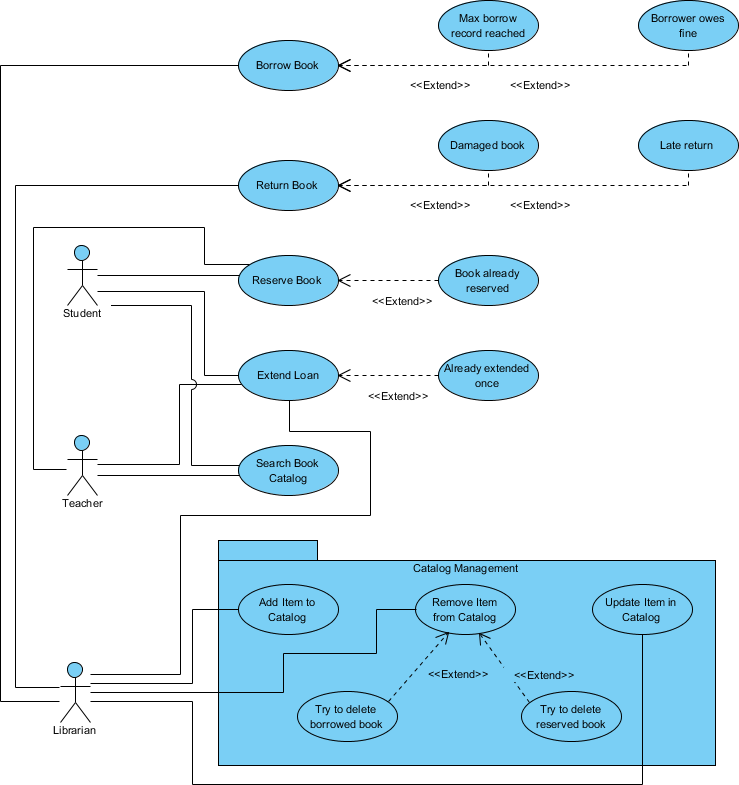
Was ist ein Anwendungsfalldiagramm?
Ein Anwendungsfalldiagramm ist eine visuelle Form eines Anwendungsfallmodells. In einem Anwendungsfalldiagramm werden die Personen (und andere Parteien), die das System verwenden, als Akteure modelliert, während die Art und Weise, wie das System verwendet wird, um Ziele zu erreichen, als Anwendungsfälle modelliert wird. Ein solches visuelles Modell liefert den Kontext zum Entdecken, Teilen und Verstehen der Systemanforderungen. Es bietet auch einen Überblick über alle Dinge, die das System tun wird.
Wie erstelle ich einen <<Erweitern>> Anwendungsfall?
Führen Sie die folgenden Schritte aus, um einen <<Erweitern>>-Anwendungsfall zu erstellen.
1. Platzieren Sie Ihren Mauszeiger über dem Anwendungsfall.
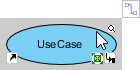
2. Drücken Sie auf die Schaltfläche Ressourcenkatalog und ziehen Sie sie heraus.
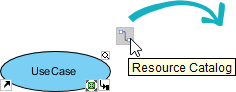
3. Lassen Sie die Maustaste an der Stelle los, an der der Anwendungsfall <<erweitern>> erstellt werden soll. Wählen Sie Extend -> Use Case from Resource Catalog
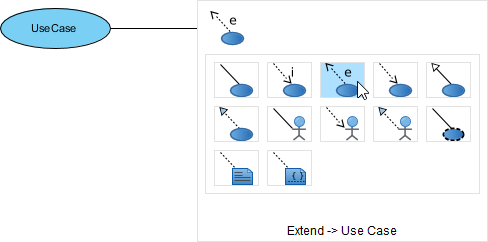
4. Benennen Sie den Anwendungsfall und drücken Sie zur Bestätigung die Eingabetaste .

Schritt 4: Aufteilen der Anwendungsfälle
Die meisten Systeme erfordern viel Arbeit, bevor sie für den produktiven Einsatz bereit sind. Sie haben viele Anforderungen mit unterschiedlicher Wichtigkeit und Priorität, von denen die meisten davon abhängen, dass andere Anforderungen implementiert werden, bevor sie erfüllt werden können. Aus diesem Grund brauchen wir eine Möglichkeit, die Anwendungsfälle in kleinere Teile zu unterteilen, die es uns ermöglichen, ein System zu planen und zu implementieren, das auf einer Reihe von angemessen großen, organisierten und geordneten Arbeitselementen basiert. Dies ist der Ansatz von Use-Case 2.0, bei dem die Anwendungsfälle in Slices aufgeteilt werden und das System selbst Slice für Slice weiterentwickelt wird.
Ein Anwendungsfall kann mehrere Slices erzeugen, die seine gesamte Funktionalität abdecken. Jeder Slice enthält eine oder mehrere Storys, die aus einem Anwendungsfall ausgewählt wurden und ein Arbeitselement bilden, das für den Stakeholder von Wert ist. Die folgende Abbildung veranschaulicht die Beziehung zwischen Use Case, Use Case Slice und Use Case Stories.
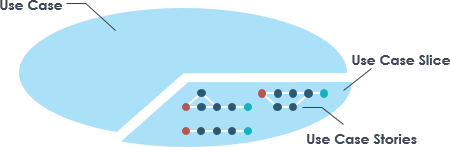
Use Case Slice ist die wichtigste Komponente von Use Case 2.0. Es ist genauso integraler Bestandteil von Use-Case 2.0 wie der Anwendungsfall selbst. Es sind die Slices, die es ermöglichen, die Anwendungsfälle in Arbeitseinheiten geeigneter Größe zu zerlegen und die Entwicklung eines Systems zu ihrer Erfüllung voranzutreiben.
In diesem Schritt müssen Sie Slices für die Anwendungsfälle erstellen. Der beste Weg, um die richtigen Slices zu finden, besteht darin, über die eingefangenen Geschichten nachzudenken. Jede Story ist ein guter Kandidat. Die folgende Tabelle zeigt mehrere Beispiele dafür, wie Slices basierend auf Storys erstellt werden können.
Use CaseUse Case StoriesUse Case Slice Buch ausleihenBuch ausleihen (Basic)Buch ausleihen ErfolgBuch ausleihenMax. Ausleihdatensatz erreichtBuch ausleihen fehlgeschlagenBuch ausleihenBorrower schuldet feinBuch ausleihen fehlgeschlagen
Aus der Tabelle können Sie ersehen, dass der Anwendungsfall „Buch ausleihen“ in zwei Segmente unterteilt ist: „Buch ausleihen – erfolgreich“ und „Buch ausleihen – fehlgeschlagen“. Es ist akzeptabel, dass ein Slice eine Story oder mehrere Storys enthält. Tatsächlich ist der Schneidemechanismus sehr flexibel. Es ermöglicht Ihnen, Slices zu erstellen, die so groß oder klein sind, wie Sie es für Ihre Entwicklung benötigen. Sie sollten das Slicing jedoch mit Ihren Stakeholdern durchführen, um sicherzustellen, dass alle erstellten Slices einen Mehrwert liefern. Schneiden Sie nicht alle Anwendungsfälle auf einmal auf. Identifizieren Sie einfach genügend Slices, um die unmittelbaren Anforderungen des Teams zu erfüllen.
Vervollständigen Sie nun die folgenden Punkte, um diesen Schritt abzuschließen.
1. Überprüfen Sie die identifizierten Anwendungsfälle, Anwendungsfall für Anwendungsfall.
2. Weisen Sie jede Use Case Story einem Slice zu. Sie können ein neues Slice erstellen oder ein vorhandenes Slice auswählen, um die Anwendungsfall-Story hinzuzufügen. Um ein Segment zu erstellen, schalten Sie das Dropdown-Menü in der Zelle „ Use Case Slice “ um, geben Sie den Namen des Segments in das Textfeld ein und klicken Sie auf „ Neu erstellen “.
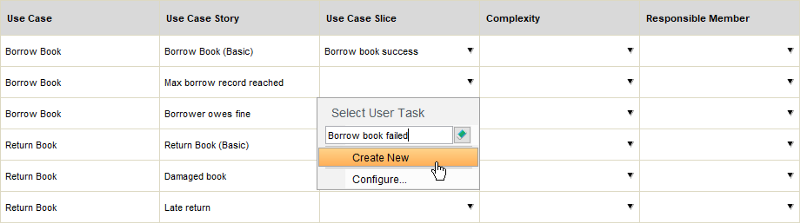
Um eine Use Case Story einem Slice zuzuweisen, wählen Sie einfach das Slice aus dem Dropdown-Menü aus.
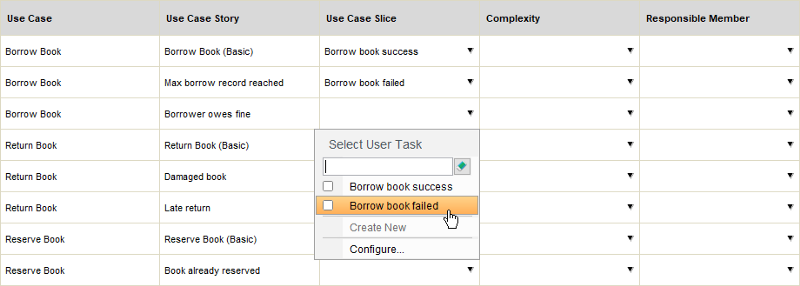
3. Bewerten Sie die Komplexität jeder Anwendungsfallgeschichte.
4. Wählen Sie ein Teammitglied als verantwortliche Person der Use Case Story aus.
Die folgende Tabelle zeigt ein Beispiel dafür, wie Anwendungsfälle des Bibliotheksverwaltungssystems in Slices aufgeteilt werden können.
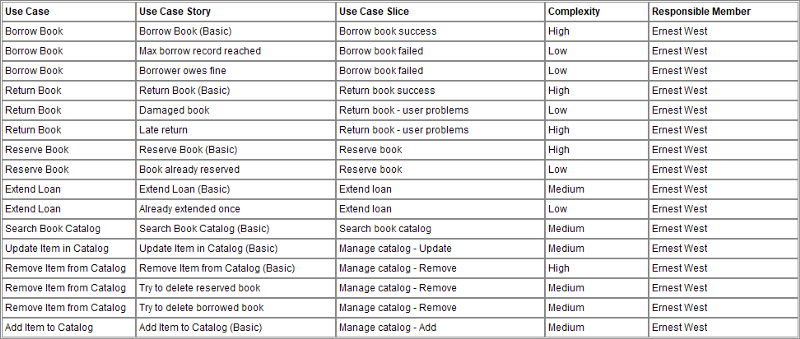
Schritt 5: Release-Planung mit Story Mapping durchführen
Softwaresysteme entwickeln sich durch eine Reihe von Releases weiter. Die Releases selbst werden oft nicht in einem Rutsch produziert, sondern in mehreren Schritten weiterentwickelt. In der agilen Welt nennen wir die Inkremente „Sprints“. In diesem und im nächsten Schritt beginnen Sie mit der Planung Ihrer Entwicklungsarbeit, indem Sie die Use Case Stories in entsprechende Releases und Sprints einordnen. Sie werden in einer User Story Map arbeiten , die aus dem Anwendungsfall, den Anwendungsfallscheiben und den identifizierten Geschichten transformiert wurde. Bevor wir fortfahren, werfen wir einen Blick darauf, wie eine User Story Map aussieht.
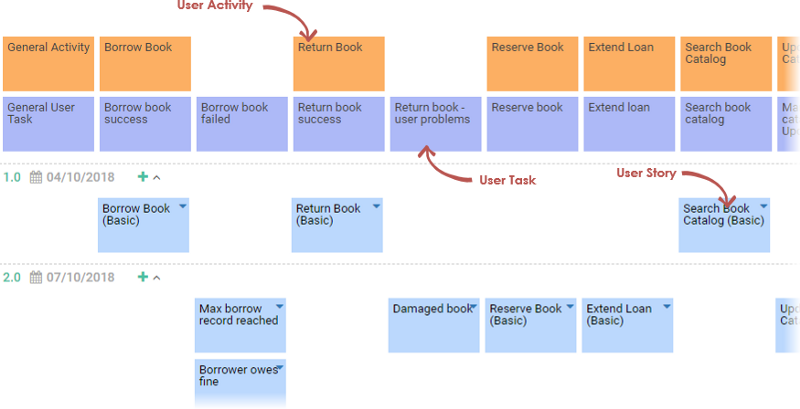
Die verschiedenen Use Case 2.0-Elemente werden in verschiedene Story-Map-Elemente transformiert. Die Zuordnung ist wie unten gezeigt.
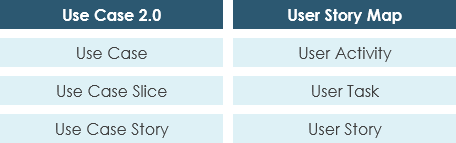
Dieser Schritt erfordert, dass Sie einen Rückstand der noch zu implementierenden User Stories (d. h. Use Case Stories) erstellen. Vervollständigen Sie die folgenden Elemente, um den Schritt abzuschließen. Stellen Sie sicher, dass die Meinungen der Stakeholder während des gesamten Prozesses berücksichtigt werden, oder führen Sie diesen Schritt einfach mit ihnen durch.
1. Richten Sie die Releases des Projekts ein, indem Sie die Release Compartments erstellen und jedem Release einen aussagekräftigen Namen (z. B. seine Versionsnummer) und das Release-Datum geben.
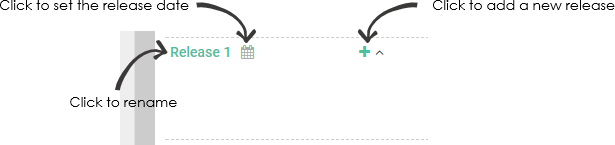
2. Ziehen Sie die User Storys in die Release Compartments.
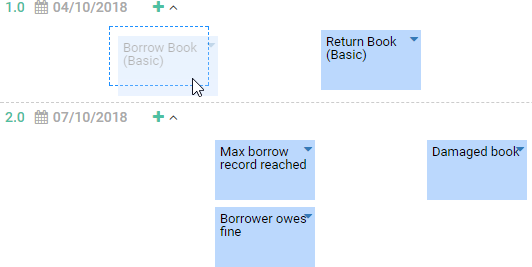
Die folgende Abbildung zeigt, wie Use Case Stories in einer User Story Map verwaltet werden können.
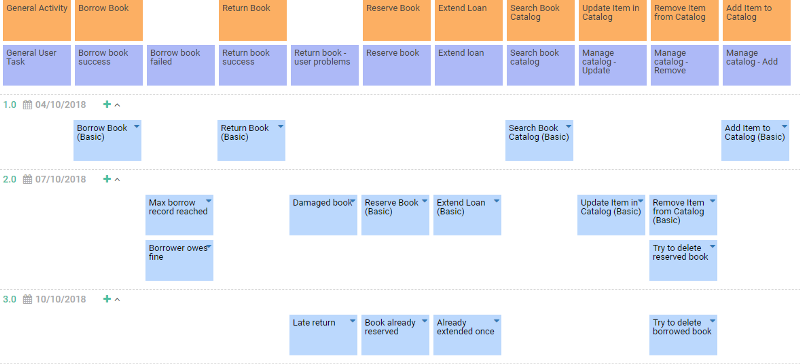
Schritt 6: Sprintplanung durchführen
Entscheiden Sie, welche Use Case Stories in den nächsten Wochen oder Monaten umgesetzt werden sollen. Dies geschieht durch Hinzufügen dieser User Stories zu einer logischen Iteration mit Zeitfenster, die als Sprint bezeichnet wird .
Ein Sprint dauert in der Regel etwa zwei Wochen bis zu einem Monat. Es wird erwartet, dass das Entwicklungsteam alle Use-Case-Storys innerhalb des Sprints bis zum Enddatum des Sprints abschließt, wie von allen Parteien in der Sprint-Planung vereinbart . Ein Projekt hat mehrere Sprints und am Ende jedes Sprints wird ein halb ausführbares Produkt geliefert, das der Endbenutzer testen oder sogar in der Produktion verwenden kann.
Vervollständigen Sie die Tabelle, indem Sie Anwendungsfallgeschichten Sprints zuweisen. Sie müssen nicht alle Use Case Storys auf einmal zuweisen. Konzentrieren Sie sich zunächst nur auf die User Stories, die in den ersten oder ersten beiden Sprints geliefert werden sollen. Sie können die Zuweisung für die verbleibenden Storys später durchführen, basierend auf dem Fortschritt, den Fähigkeiten des Teams und den neuesten Erwartungen des Benutzers. Um einen Slice zu erstellen, schalten Sie das Dropdown-Menü in der Sprint -Zelle um, geben Sie den Namen des Sprints in das Textfeld ein und klicken Sie auf Neu erstellen . Um eine Use Case Story einem Sprint zuzuweisen, wählen Sie einfach den Sprint aus dem Dropdown-Menü aus.
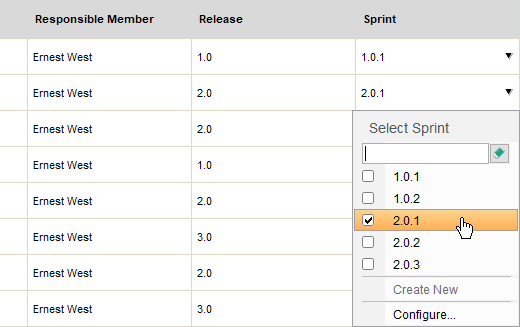
Schritt 7: Detaillieren Sie die Entwicklungsaufgaben
Die Sprints sind eingerichtet und Ihr Team ist nun bereit, die für die Implementierung der Stories im Sprint erforderlichen Softwarekomponenten zu entwerfen, zu codieren, Komponententests durchzuführen und zu integrieren.
In Tasifier, dem Aufgabenverwaltungstool, wurde für jede der Storys im Sprint eine Reihe von Aufgaben generiert und den Teammitgliedern zugewiesen, die für die Storys verantwortlich sind. Mitglieder können die Aufgaben in Tasifier anzeigen und mit der Verwaltung der mit den Geschichten verbundenen Entwicklungsaktivitäten beginnen. In diesem Schritt müssen Sie die Aufgaben detailliert beschreiben, indem Sie die Dinge angeben, die die Mitglieder unter den Aufgaben erreichen müssen.
Werfen wir einen Blick auf die Benutzeroberfläche von Tasifier und sehen Sie sich die Aktionen an, die Sie in diesem Schritt ausführen müssen. Wenn Sie Tasifier unter diesem Schritt öffnen, sehen Sie so etwas wie:
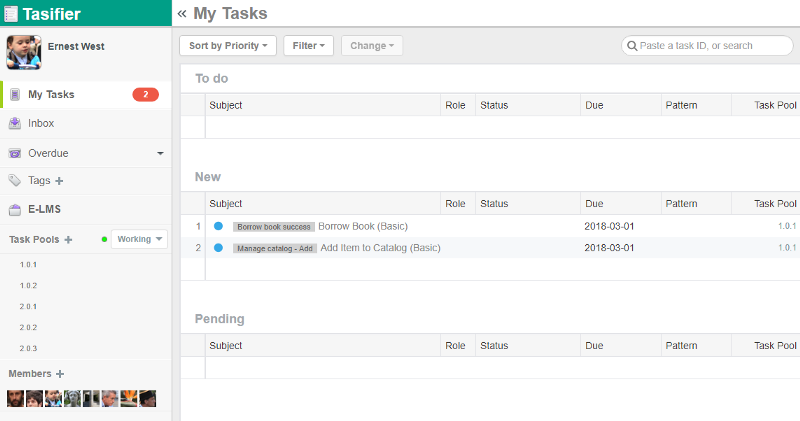
Jede identifizierte Anwendungsfallgeschichte führt zur Generierung einer Aufgabe in Tasifier. Die Aufgaben werden automatisch den Teammitgliedern zugewiesen, die für die Stories verantwortlich sind. Mitglieder können auf die Aufgaben unter dem Abschnitt „ Neu “ von Tasifier zugreifen. Sie können auf eine Aufgabe klicken, um ihre Details anzuzeigen und zu bearbeiten.
Beachten Sie, dass nur die Aufgaben im ersten Sprint präsentiert werden. Die Aufgaben in nachfolgenden Sprints werden erst präsentiert, wenn das Startdatum verstrichen ist. Sie können diese Aufgaben jedoch jederzeit lesen und detailliert beschreiben. Wir werden ausführlicher darüber sprechen.
Sie können sehen, dass jeder Aufgabe ein Tag zugeordnet ist (z. B. „Erfolg des Buches ausleihen“ im Bild unten). Das Tag ist eigentlich der Use-Case-Slice, zu dem die Story (dh Aufgabe) gehört. Wenn Sie die Storys unter einem bestimmten Use-Case-Slice überprüfen möchten, klicken Sie auf das Tag. Dadurch wird eine Seite geöffnet, die die Aufgaben auflistet, die aus den Storys unter diesem Segment erstellt wurden.
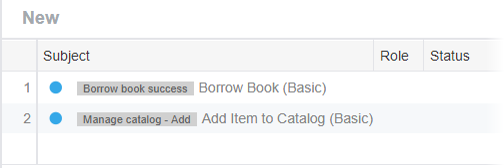
Auf der linken Seite von Tasifier sehen Sie eine Liste von „Aufgabenpools“, bei denen es sich um die im vorherigen Schritt eingerichteten Sprints handelt. Sie können auf einen Sprint klicken, um die Aufgaben anzuzeigen, die unter diesem Sprint ausgeführt werden müssen.
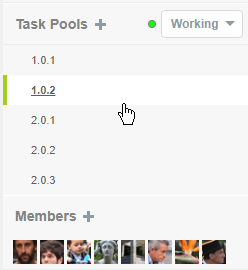
Dokumentieren Sie basierend auf den Diskussionen mit Stakeholdern und innerhalb des Teams die Maßnahmen, die zur Durchführung jeder Aufgabe erforderlich sind.
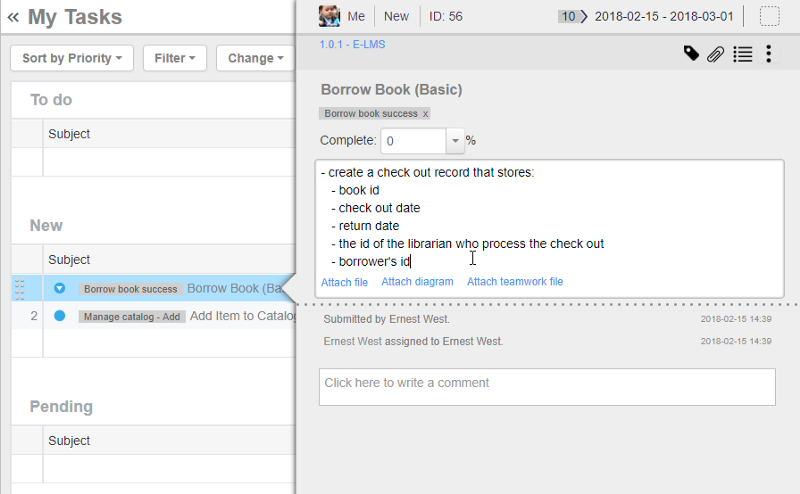
Eine Aufgabe auf Story-Ebene könnte zu groß sein, um sie zu bewältigen. Bei der Verwaltung der eigentlichen Entwicklungsaktivitäten können Sie Unteraufgaben erstellen. Klicken Sie dazu auf die Schaltfläche Unteraufgaben und geben Sie dann nacheinander die Unteraufgaben ein.